Intégrations
Mailgun et Google Sheets
Mettez à jour, copiez ou créez de nouvelles feuilles de calcul pour les nouveaux événements de désinscription, les événements de rebonds, les événements de plainte et plus encore en utilisant Zapier pour connecter Google Sheets et Mailgun.
Aucun résultat
Aperçu
Google Sheets vous permet de modifier ou de créer vos propres feuilles de calcul en ligne. En connectant Mailgun et Google Sheets, vous pouvez automatiser la création et les mises à jour de vos feuilles de calcul pour les données de rapports, les nouvelles listes de contacts, et beaucoup plus.
Google Sheets - Google Sheets est un éditeur de feuilles de calcul en ligne qui vous permet de créer, modifier et partager des feuilles de calcul tout en collaborant avec votre équipe. Il ne nécessite aucun logiciel spécial à utiliser et permet une intégration transparente avec d’autres applications Google.
Zapier - Zapier est un fournisseur iPaaS (plateforme d’intégration en tant que service) qui permet aux utilisateurs non spécialisés de créer des connexions entre les applications web à l’aide d’une interface simple. Vous bénéficierez de l’un des plus grands écosystèmes d’applications, y compris plus de 500 applications web auxquelles vous connecter, dont Mailgun.
Caractéristiques
Vous pouvez personnaliser cette intégration avec des déclencheurs et des actions, notamment :
DÉCLENCHEURS
ACTIONS
DÉCLENCHEURS
Nouvelle ligne de feuille de calcul (Drive partagé) – lorsqu’une nouvelle ligne est ajoutée au bas d’une feuille de calcul - fonctionne mieux avec les Drive partagés.
Créer une colonne de feuille de calcul – crée une nouvelle colonne dans une feuille de calcul spécifique.
ACTIONS
Nouvelle ligne de feuille de calcul – lorsqu’une nouvelle ligne est ajoutée au bas d’une feuille de calcul.
Créer une ligne de feuille de calcul – crée une nouvelle ligne dans une feuille de calcul spécifique.
Nouvelle feuille de calcul – lorsque vous créez une nouvelle feuille de calcul.
Créer une ou plusieurs lignes de feuille de calcul – crée une ou plusieurs nouvelles lignes dans une feuille de calcul spécifique (avec support pour la ligne de produit).
Ligne de feuille de calcul nouvelle ou mise à jour (Team Drive) – lorsqu’une nouvelle ligne est ajoutée ou modifiée dans une feuille de calcul - fonctionne mieux avec Team Drives.
Copier la feuille de travail – crée une nouvelle feuille de travail en copiant une feuille de travail existante.
Ligne de feuille de calcul nouvelle ou mise à jour – lorsqu’une nouvelle ligne est ajoutée ou modifiée dans une feuille de calcul.
Créer une feuille de calcul – créez une feuille de calcul vierge ou dupliquez une feuille de calcul existante. Vous pouvez également ajouter des en-têtes.
Nouvelle feuille de calcul – lorsque vous créez une nouvelle feuille de calcul dans un tableur.
Créer une feuille de travail – créez une feuille de travail vierge avec un titre. Vous pouvez également ajouter des en-têtes.
Nouvelles données de rapports – événements push vers d’autres services.
Supprimer une ligne de feuille de calcul – supprime le contenu d’une ligne dans une feuille de calcul spécifique. Les lignes supprimées apparaîtront sous forme de lignes vides dans votre feuille de calcul. À utiliser avec attention.
Nouvel événement de rebond – suivez les événements de rebonds via une URL de rappel.
Mettre à jour une ligne de feuille de calcul – met à jour une ligne dans une feuille de calcul spécifique.
Nouvel événement de plainte – suivez les événements de désinscription via une URL de rappel.
Rechercher plusieurs lignes d’une feuille de calcul (avec support pour la ligne de produit) – recherche plusieurs lignes correspondantes (10 max.) en fonction d’une colonne et d’une valeur.
Nouvel événement d’envoi – suivez les événements d’envoi réussis via une URL de rappel.
Obtenir plusieurs lignes d’une feuille de calcul (avancé, avec support pour la ligne de produit) – renvoie plusieurs lignes (20 max.) sous la forme d’une valeur JSON unique et de lignes simples (lignes de produit).
Nouvel événement d’échec de remise – suivez les tentatives d’envoi échouées via une URL de rappel.
Recherche d’une ligne de feuille de calcul – permet de rechercher une ligne en fonction d’une colonne et d’une valeur. Renvoie la ligne entière si elle est trouvée.
Nouvel événement d’ouverture/de clic – webhook pour le suivi d’ouvertures/clics.
Rechercher ou créer une ligne – recherche ou crée une ligne de recherche spécifique.
Nouvel événement de désinscription – suivez les événements de désinscription via une URL de rappel.
Envoyer un email – via votre compte Mailgun.
Nouvelle liste – lorsqu’une nouvelle liste de contacts est ajoutée à votre compte.
Nouveau membre de la liste de contacts – ajoute un nouveau membre à une liste de contacts.
Gérez vos listes de contacts sans vous soucier des réglementations mondiales en matière de confidentialité des données ou de sécurité des données. Mailgun respecte le RGPD et est certifié ISO 27001, ce qui signifie que nous garantissons un niveau optimal de confidentialité et de sécurité des données email.
Installations
Connectez Mailgun à Google Sheets sans compétences en programmation préalables. Profitez des avantages de l’automatisation des flux de travail :
Étape 1 : Connectez vos comptes Mailgun et Google Sheets avec Zapier.
Étape 2 : Sélectionnez l’application déclencheur pour lancer votre automatisation.
Étape 3 : Choisissez votre action préférée dans l’autre application.
Étape 4 : Choisissez les données que vous souhaitez envoyer entre les deux applications.
Intégration Précédente
Mailgun et Drupal
Intégration Suivante
Mailgun et Gravity Forms
Intégrations recommandées

Intégration
Mailgun et Gravity Forms
En savoir plus

Intégration
Mailgun et Salesforce
En savoir plus
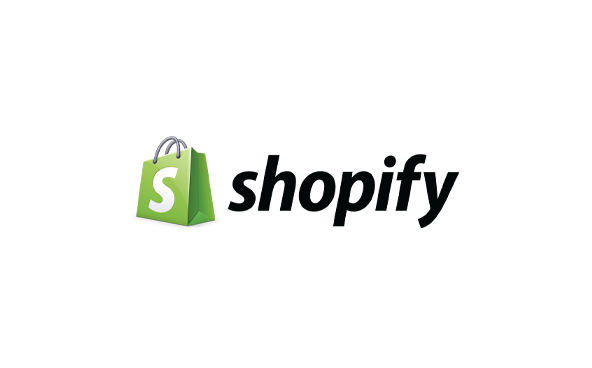
Intégration
Mailgun et Shopify
En savoir plus
